Quando liga duas tarefas, o Project cria uma dependência de conclusão-para-início entre as mesmas por predefinição – a segunda tarefa só pode ser iniciada quando a primeira tarefa terminar. Mas esta não é a sua única opção. O Project suporta quatro tipos de dependências de tarefas, que abrangem a maioria dos projetos ou relações antecessoras-sucessoras. Eis como alterar um tipo de ligação:
-
Clique em Ver > Gráfico Gantt.
-
Faça duplo clique na linha de ligação entre as duas tarefas.
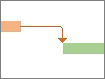
Nota: Se a ligação for para uma tarefa externa, o Project abre o ficheiro que a contém.
-
Escolha um tipo de dependência na lista Tipo .
-
Para eliminar completamente a ligação, selecione (Nenhum) na lista Tipo .
Sugestão de gestão de projetos Alterar uma ligação de tarefa não muda onde as tarefas se enquadram na hierarquia (destaque). Para alterar a hierarquia, avançar e diminuir o avanço das tarefas para criar subtarefas e tarefas de resumo.
Outras formas de alterar ligações
Alterar várias ligações de tarefas
Algumas tarefas têm múltiplas dependências. Por exemplo, poderá não conseguir iniciar uma tarefa sucessora até que duas ou mais antecessor tarefas estejam concluídas. Pode alterar ou eliminar qualquer uma dessas ligações na caixa de diálogo Informações da Tarefa :
-
Clique em Ver > Gráfico Gantt.
-
Faça duplo clique no campo Nome da Tarefa da tarefa que pretende alterar.
-
Clique no separador Predecessoras .
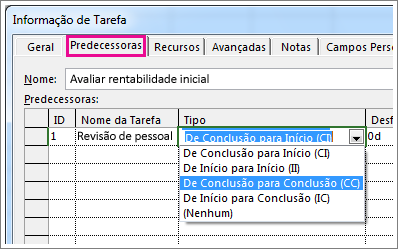
-
Para alterar uma ligação, escolha um tipo de ligação na coluna Tipo dessa ligação.
-
Para eliminar uma ligação, selecione (Nenhum) na coluna Tipo .
-
Para adicionar uma ligação, clique no campo Nome da Tarefa na primeira linha em branco e escolha a partir da lista de tarefas.
Ocultar ligações de tarefas
Várias tarefas com múltiplas dependências podem fazer com que o gráfico Gantt pareça menos uma agenda e mais como um nó emaranhado. Pode limpar a sua vista ocultando as linhas de ligação.
Nota: Este truque não remove as dependências entre as suas tarefas. Apenas oculta as linhas da vista.
-
Clique em Ver > Gráfico Gantt.
-
Clique em Formatar > Esquema.
-
Na secção Ligações , clique na opção à esquerda (a que não tem linhas de ligação) e, em seguida, clique em OK.
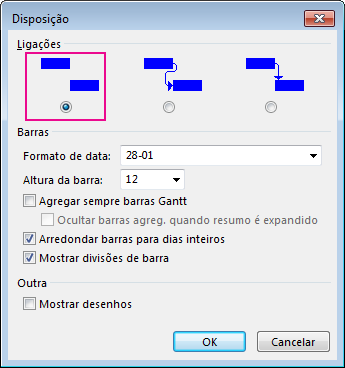
Dependências de tarefas vs. restrições de tarefas
É fácil confundir dependências de tarefas (ligações que mostram uma relação entre tarefas) com restrições de tarefas (restrições sobre quando uma tarefa pode ser iniciada ou concluída).
Se estiver à procura de detalhes sobre restrições, consulte Definir uma data de início ou de conclusão da tarefa.










